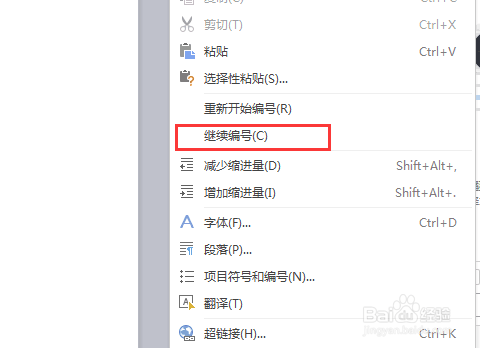1、选中标题或段落,点击窗口上方工具栏中的“编号”选择自动编号样式。

2、或者点击鼠标右键,点开编号。

3、在编号菜单内选择适合的自动编号样式。
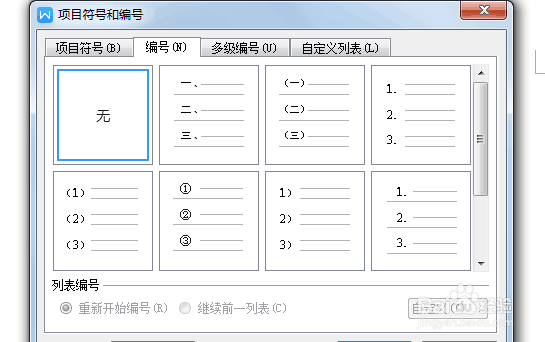
4、随便打一段文字,选择一个编号样式作为示范。

5、这个时候比如你发现某一段编号需要重新开始,可选中编号点击右键,在菜单中选择“重新开始编号”。

6、然后再点击回车即可重新开始编号,如图。
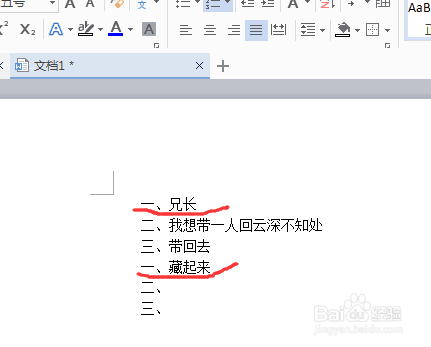
7、如果点击重新开始编号后发现错了,可以选中之前的编号,点击右键,在菜单中选择“继续编号”即可。
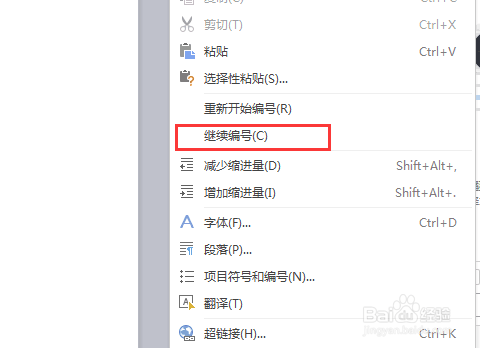
时间:2024-10-12 12:10:36
1、选中标题或段落,点击窗口上方工具栏中的“编号”选择自动编号样式。

2、或者点击鼠标右键,点开编号。

3、在编号菜单内选择适合的自动编号样式。
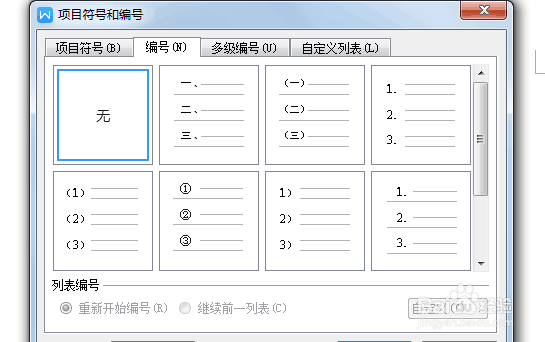
4、随便打一段文字,选择一个编号样式作为示范。

5、这个时候比如你发现某一段编号需要重新开始,可选中编号点击右键,在菜单中选择“重新开始编号”。

6、然后再点击回车即可重新开始编号,如图。
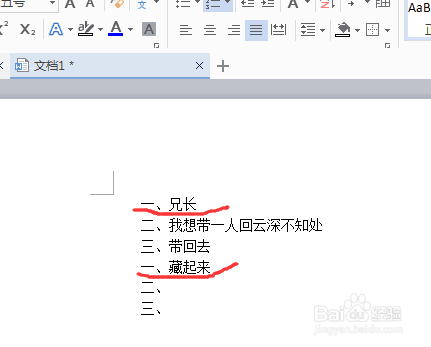
7、如果点击重新开始编号后发现错了,可以选中之前的编号,点击右键,在菜单中选择“继续编号”即可。